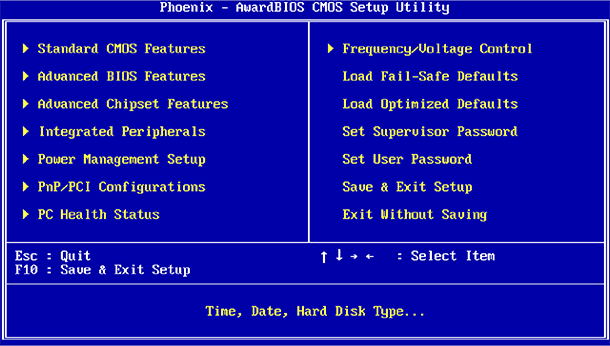
BIOS (Basic Input/Output System) — це низькорівневе програмне забезпечення, яке відповідає за початкове завантаження комп’ютера. В BIOS ви можете змінювати різні налаштування, які визначають, як ваш комп’ютер взаємодіє з обладнанням, а також керувати порядком завантаження операційної системи. У цій статті ми розглянемо, як увійти в BIOS і як налаштувати комп’ютер на завантаження з потрібного пристрою.
1. Що таке BIOS і UEFI?
Перш ніж перейти до інструкцій, важливо розуміти різницю між BIOS і UEFI:
• BIOS: Це класичний інтерфейс для налаштування основних параметрів комп’ютера. Його можна знайти на старіших системах. BIOS має текстовий інтерфейс і обмежені можливості в порівнянні з UEFI.
• UEFI (Unified Extensible Firmware Interface): Це більш сучасний інтерфейс, який замінив BIOS. UEFI має графічний інтерфейс, підтримку миші та більше функцій, включаючи можливість завантаження з дисків об’ємом більше 2 ТБ.
2. Як увійти в BIOS або UEFI?
Щоб налаштувати комп’ютер через BIOS або UEFI, спочатку потрібно увійти до нього:
1. Перезавантаження комп’ютера: Якщо комп’ютер вже ввімкнений, перезавантажте його.
2. Натискання потрібної клавіші: Під час завантаження комп’ютера (перед завантаженням операційної системи) натискайте клавішу для входу в BIOS/UEFI. Зазвичай це одна з наступних клавіш: F2, Del, Esc, F10, F12. Відповідна інформація часто відображається на екрані під час початкового завантаження комп’ютера.
Примітка: Клавіша може відрізнятися залежно від виробника комп’ютера або материнської плати. Якщо ви не впевнені, яку клавішу натискати, зверніться до документації вашого комп’ютера.
3. Основні параметри в BIOS/UEFI
Після входу в BIOS або UEFI, ви побачите меню з різними налаштуваннями. Ось кілька основних параметрів, які можна налаштувати:
• Boot Order (Порядок завантаження): Цей параметр визначає, з якого пристрою (жорсткий диск, SSD, флешка, DVD) буде завантажуватись операційна система. Щоб запустити комп’ютер з іншого пристрою, змініть порядок завантаження так, щоб потрібний пристрій був першим у списку.
• System Time and Date (Час і дата): У BIOS ви можете налаштувати системний час і дату.
• CPU Settings (Налаштування процесора): Тут можна налаштувати параметри роботи процесора, такі як множник або частота.
• RAM Settings (Налаштування оперативної пам’яті): У цьому розділі можна налаштувати параметри роботи оперативної пам’яті, включаючи таймінги та частоту.
• Security (Безпека): Ви можете встановити пароль на вхід у BIOS, змінити налаштування захисту під час завантаження тощо.
4. Зміна порядку завантаження для запуску комп’ютера з іншого пристрою
Одна з найчастіших задач у BIOS — це зміна порядку завантаження. Наприклад, якщо ви хочете встановити операційну систему з флешки або DVD, потрібно встановити цей пристрій першим у списку завантаження.
1. Знайдіть розділ Boot (Завантаження): У BIOS або UEFI знайдіть розділ, який відповідає за порядок завантаження.
2. Змініть порядок завантаження: Використовуйте клавіші навігації (стрілки вгору/вниз, +, -) для зміни порядку пристроїв. Перемістіть потрібний пристрій (наприклад, USB) на перше місце.
3. Збереження налаштувань: Після зміни порядку завантаження збережіть налаштування. Для цього натисніть клавішу F10 (зазвичай для збереження і виходу) і підтвердіть збереження змін.
4. Перезавантажте комп’ютер: Після збереження налаштувань комп’ютер перезавантажиться і почне завантаження з вибраного пристрою.
5. Відновлення стандартних налаштувань BIOS/UEFI
Якщо після зміни налаштувань BIOS/UEFI комп’ютер почав працювати некоректно, можна відновити стандартні налаштування:
1. Зайдіть у BIOS/UEFI: Перезавантажте комп’ютер і знову увійдіть у BIOS.
2. Знайдіть опцію для відновлення: У BIOS/UEFI знайдіть опцію на зразок Load Default Settings, Load Optimized Defaults або щось подібне.
3. Збережіть зміни та вийдіть: Після відновлення стандартних налаштувань збережіть зміни і вийдіть з BIOS/UEFI.
Ще кілька корисних порад для роботи з BIOS/UEFI
Після ознайомлення з основами, варто знати кілька додаткових функцій і рекомендацій, які можуть стати в нагоді під час налаштування BIOS:
1. Режим AHCI або RAID для SSD/HDD
Якщо ви встановлюєте SSD, переконайтеся, що в розділі SATA Configuration обрано режим AHCI, а не IDE. Це забезпечить кращу продуктивність накопичувача.
2. Включення або вимкнення Secure Boot
У розділі Security або Boot можна знайти опцію Secure Boot. Вимкнення цього параметра часто потрібне для встановлення альтернативних ОС, таких як Linux.
3. UEFI vs Legacy Boot Mode
Для нових ОС (наприклад, Windows 10/11) краще використовувати UEFI-режим. Якщо ви використовуєте стару ОС або носій, створений у форматі MBR, може знадобитись Legacy Boot.
4. Оновлення BIOS/UEFI
Якщо ваш комп’ютер працює нестабільно або не підтримує нові компоненти (наприклад, процесори чи RAM), перевірте можливість оновлення BIOS. Це можна зробити через утиліту в самому BIOS (наприклад, EZ Flash, Q-Flash тощо) або через USB-носій із файлом оновлення.
5. Увімкнення або вимкнення вбудованих пристроїв
У BIOS можна відключити непотрібні порти або пристрої (наприклад, вбудований аудіоадаптер, LAN-контролер), що іноді допомагає у вирішенні конфліктів або прискоренні завантаження.
6. Моніторинг температур і обертів вентиляторів
У розділі Hardware Monitor або PC Health ви можете бачити температуру процесора, швидкість обертання вентиляторів, напругу тощо — це корисно для діагностики та налаштування системи охолодження.
Порада: будь-які зміни у BIOS слід вносити обережно. Якщо ви не впевнені — краще зробити фото поточних налаштувань або записати їх перед змінами.
Висновок: BIOS/UEFI — потужний інструмент, який дозволяє тонко налаштувати систему під свої потреби. Знання базових і просунутих функцій допоможе вам ефективно керувати комп’ютером і вирішувати багато завдань без стороннього ПЗ.








